- No category
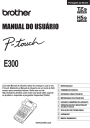
advertisement
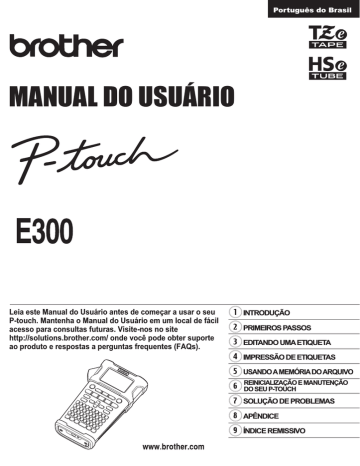
GUIA DO USUÁRIO P-touch E300
MANUAL DO USUÁRIO
Português do Brasil
Leia este Manual do Usuário antes de começar a usar o seu
P-touch. Mantenha o Manual do Usuário em um local de fácil acesso para consultas futuras. Visite-nos no site http://solutions.brother.com/ onde você pode obter suporte ao produto e respostas a perguntas frequentes (FAQs).
INTRODUÇÃO
PRIMEIROS PASSOS
EDITANDO UMA ETIQUETA
IMPRESSÃO DE ETIQUETAS
USANDO A MEMÓRIA DO ARQUIVO
REINICIALIZAÇÃO E MANUTENÇÃO
DO SEU P-TOUCH
SOLUÇÃO DE PROBLEMAS
APÊNDICE
ÍNDICE REMISSIVO
INTRODUÇÃO
Obrigado por adquirir o P-touch modelo E300.
Seu novo E300 é intuitivo, fácil de operar e rica em recursos P-touch que produzem etiquetas com aparência profissional e de alta qualidade.
Este manual contém diversas precauções e procedimentos básicos para uso deste rotulador eletrônico. Leia atentamente este manual antes de utilizar a máquina e mantenha-o num local acessível para futuras consultas.
Aviso de publicação e compilação
Sob a supervisão da Brother Industries, Ltd., este manual foi compilado e publicado, abordando as mais recentes descrições de produto e especificações.
O conteúdo deste manual e as especificações deste projeto estão sujeitos a alterações sem prévio aviso.
Se uma nova versão do firmware E300 for liberada, este manual pode não refletir os recursos atualizados. Portanto, talvez você observe que o novo firmware e o conteúdo deste manual são diferentes.
Todos os nomes comerciais e nomes de produtos de empresas que aparecem em produtos
Brother, documentos relacionados e quaisquer outros materiais são todos marcas comerciais ou marcas registradas dessas respectivas empresas.
Português do Brasil
Sumário
EDITANDO UMA ETIQUETA .........................................................................26
7
8
5
6
3
4
1
2
9
1
2
INTRODUÇÃO
IMPRESSÃO DE ETIQUETAS ...................................................................... 41
USANDO A MEMÓRIA DO ARQUIVO.......................................................... 43
REINICIALIZAÇÃO E MANUTENÇÃO DO SEU P-TOUCH.......................... 45
SOLUÇÃO DE PROBLEMAS........................................................................ 46
Português do Brasil
Precauções de segurança
Para evitar lesões e danos, notas importantes são explicadas utilizando diversos símbolos.
Os símbolos e os seus significados são os seguintes:
PERIGO
ADVERTÊNCIA
CUIDADO
Indica uma situação de perigo iminente na qual, se o produto for manuseado sem seguir os avisos e instruções, resultará em morte ou ferimentos sérios.
Indica uma situação potencialmente perigosa que, caso não seja evitada, pode resultar em morte ou em lesões graves.
Indica uma situação potencialmente perigosa que, caso não seja evitada, pode resultar em lesões moderadas ou de menor gravidade.
Os símbolos usados neste manual são os seguintes:
Ação NÃO permitida.
NÃO desmonte o produto.
NÃO derrame água no produto nem o mergulhe em água.
Ação obrigatória.
Indica risco de fogo sob certas circunstâncias.
NÃO toque determinada parte do produto.
É necessária a retirada da tomada.
Alerta para a possibilidade de choque elétrico.
Precauções de segurança
3
7
8
5
6
3
4
1
2
9
INTRODUÇÃO
PERIGO
Bateria recarregável de íons de lítio
Observe com cuidado as precauções a seguir para baterias recarregáveis de íons de lítio
(doravante chamadas de "bateria recarregável"). Se estas precauções não forem seguidas, superaquecimento, vazamentos ou rachaduras na bateria podem resultar em curto-circuito, explosão, fumaça, incêndio, choque elétrico, ferimentos a você e a outros ou danos ao produto ou à propriedade de outros.
Use a bateria recarregável somente para os propósitos pretendidos. O rotulador e a bateria recarregável são concebidos para funcionar um com o outro.
NÃO coloque a bateria recarregável dentro de um rotulador diferente ou uma bateria recarregável diferente dentro do rotulador, caso contrário, pode resultar em fogo ou danos.
Para carregar a bateria recarregável, coloque-a dentro do rotulador e a seguir, use o adaptador CA projetado especificamente para o rotulador.
NÃO carregue a bateria recarregável próximo do fogo ou diretamente na luz solar. Isso pode ativar a proteção do circuito, que foi projetada para evitar o perigo de calor intenso. A ativação da proteção do circuito pode causar a interrupção do carregamento, que o carregamento ocorra com corrente/ tensão excessiva, se a proteção do circuito falhar, ou em caso de uma reação química anormal dentro da pilha.
Quando carregar a bateria recarregável, use somente um carregador de bateria projetado especificamente para a bateria recarregável.
NÃO permita que cabos ou outros objetos de metal entrem a entrar em contato com os terminais da bateria recarregável. NÃO transporte ou armazene a bateria recarregável com objetos de metal tais como colares ou grampos de cabelo. Isso pode causar um choque elétrico e levar objetos metálicos tais como cabos, colares ou grampos de cabelo a superaquecerem.
NÃO use ou deixe a bateria recarregável perto do fogo, aquecedores ou outros locais com alta temperatura (acima de 80
°
C).
NÃO permita que a bateria recarregável entre em contato com ou mergulhe na água.
NÃO use em ambientes corrosivos, tais como áreas onde o ar salino,
água salgada, ácidos, álcalis, gases corrosivos, produtos químicos ou quaisquer líquidos corrosivos estejam presentes.
NÃO use a bateria recarregável se estiver danificada ou vazando.
NÃO solde diretamente quaisquer conexões à bateria recarregável.
Isso pode causar derretimento do isolamento interno, gás a ser emitido ou a falha dos mecanismos de segurança.
NÃO use a bateria recarregável com a polaridade (+) (-) invertida. Verifique a orientação da bateria recarregável antes de inseri-la e não tente forçar a bateria recarregável dentro do rotulador. Carregar a bateria recarregável com a polaridade invertida pode causar uma reação química anormal dentro da bateria recarregável ou um fluxo de corrente anormal durante a descarga.
NÃO conecte a bateria recarregável diretamente a uma fonte de alimentação elétrica doméstica.
4
Precauções de segurança
Português do Brasil
PERIGO
Bateria recarregável de íons de lítio
O vazamento de líquido (eletrólito) do rotulador ou da bateria recarregável pode indicar que a bateria recarregável está danificada. Se a bateria recarregável vazar, interrompa imediatamente o uso do rotulador, desconecte o adaptador CA da tomada e isole o rotulador colocando-o numa sacola.
Não toque no eletrólito. Se o eletrólito entrar em contato com os olhos, não os esfregue. Lave-os imediatamente com
água da torneira ou outra água limpa abundante e procure o auxílio de um médico. Se o eletrólito permanecer nos olhos, ele poderá provocar lesões oculares. Se o eletrólito entrar em contato com a pele ou as roupas, lave-as imediatamente com água.
NÃO coloque o rotulador ou a bateria recarregável dentro de um micro-ondas ou recipiente de alta pressão.
NÃO deixe uma bateria recarregável descarregada no rotulador por um longo período de tempo. Isso pode reduzir a vida da bateria recarregável ou causar um curto-circuito.
Se o rotulador só puder ser usado por um curto período de tempo, apesar de a bateria recarregável estar totalmente carregada, a bateria recarregável pode ter alcançado o fim do seu ciclo de vida
útil. Substitua a bateria recarregável por uma nova. Quando remover e substituir a bateria recarregável, cubra os terminais da bateria recarregável velha com fita para evitar criar um curto na pilha.
NÃO desmonte, modifique ou tente reparar a bateria recarregável.
NÃO descarte a bateria recarregável no fogo ou a sobreaqueça intencionalmente. Isso pode causar derretimento do isolamento interno, gás a ser emitido ou a falha dos mecanismos de segurança. Além disso, a solução do eletrólito pode pegar fogo.
NÃO perfure a bateria recarregável com quaisquer objetos, não a submeta a choques severos nem a atire contra superfícies duras. Danos ao circuito de proteção da bateria recarregável podem fazer com que a bateria recarregável seja recarregada a uma corrente/tensão anormal ou causar uma reação química anormal dentro da bateria recarregável.
NÃO incinere a bateria recarregável ou a coloque no lixo domiciliar.
Precauções de segurança
5
7
8
5
6
3
4
1
2
9
INTRODUÇÃO
ADVERTÊNCIA
P-touch
Siga estas orientações para evitar fogo, choque elétrico, o risco de ferimentos a você ou a outros e/ou danos ao rotulador ou a outras propriedades.
NÃO permita que o rotulador se molhe ou use-o em áreas que possa se umedecer, como banheiros ou perto de pias.
NÃO toque em quaisquer peças metálicas próximas ao cabeçote de impressão. O cabeçote de impressão fica muito quente durante o uso e permanece muito quente logo após o uso. Não toque nele diretamente com suas mãos.
NÃO desmonte o P-touch.
Para inspeções, ajustes ou reparos do rotulador, entre em contato com o serviço de atendimento ao cliente da Brother.
Bolsas plásticas são usadas na embalagem de seu rotulador.
Para evitar o risco de sufocamento, mantenha esses sacos longe de bebês e crianças.
Se você notar aquecimento, um odor anormal, descoloração do rotulador, deformações ou outra coisa anormal ao usar ou armazenar o rotulador, descontinue imediatamente o uso do rotulador, desconecte o adaptador CA e remova a bateria.
Para evitar danos, não deixe cair nem bata no P-touch.
NÃO USE o P-touch com um objeto estranho dentro dele. Se água, uma substância metálica ou quaisquer objetos estranhos caírem no P-touch, desconecte o adaptador CA, retire as pilhas e entre em contato com o serviço de atendimento ao cliente da Brother.
Pilhas alcalinas/pilhas recarregáveis Ni-MH (hidreto metálico de níquel)
Siga estas orientações para evitar vazamentos de líquidos, aquecimentos, ruptura da pilha e causar danos pessoais.
NÃO queime, aqueça, provoque curto circuito, recarregue ou desmonte a pilha.
NÃO permita que as pilhas se umedeçam, por exemplo, manuseandoas com as mãos molhadas ou derramando bebidas sobre elas.
Se o líquido que vazou das baterias entrar em contato com os olhos, lave os olhos com uma grande quantidade de água limpa e, em seguida, procure atendimento médico. Se o líquido que vazou entrar em seus olhos, poderá resultar em perda da visão ou outros danos aos olhos.
NÃO permita que objetos metálicos entrem em contato com os terminais positivo e negativo de uma pilha.
NÃO use objetos afiados, como pinças ou canetas metálicas, para retirar ou substituir as pilhas.
NÃO use uma pilha danificada, deformada, vazando ou uma pilha cuja etiqueta esteja danificada. Isso pode resultar na geração de calor excessivo.
O uso de uma bateria danificada ou com vazamento também poderá levar o fluido das pilhas a ficar nas mãos. Se o líquido que vazou cair nas mãos e você esfregar os olhos, poderá resultar em a perda da visão ou outros danos aos olhos. Lave imediatamente as mãos com uma grande quantidade de água limpa e, em seguida, procure assistência médica.
6
Precauções de segurança
Português do Brasil
ADVERTÊNCIA
Adaptador CA
Siga estas orientações para evitar incêndio, danos, choque elétrico, falha ou risco de lesão.
Certifique-se de que o conector esteja totalmente inserido na tomada de alimentação. Não use uma tomada solta.
Sempre utilize o adaptador AC especificado, e sempre conecte o adaptador CA a uma tomada elétrica com a tensão especificada. Não fazer isso pode resultar em ferimentos a si mesmo ou em outros, ou danos ao rotulador ou à outras propriedades.
A Brother não assume qualquer responsabilidade por qualquer acidente ou danos resultantes da não utilização do adaptador CA e do cabo adaptador especificados.
NÃO conecte o adaptador CA ou o cabo adaptador a outros produtos.
NÃO toque no adaptador CA e no
P-touch durante uma tempestade.
Existe um risco remoto de choque elétrico devido a raios, quando o rotulador é usado durante uma tempestade.
NÃO toque no adaptador CA ou no cabo de alimentação com as mãos molhadas.
NÃO use o adaptador CA em lugares com alta umidade ou úmidos como banheiros.
NÃO use um cabo do adaptador ou plugue do cabo de alimentação danificado.
NÃO coloque objetos pesados sobre o plugue, não o danifique nem modifique o plugue ou o cabo do adaptador. Não dobre nem puxe o cabo do adaptador com força.
NÃO deixe cair nem bata ou danifique o adaptador CA.
Cortador de fita
NÃO toque na lâmina da unidade de corte.
Precauções de segurança
7
7
8
5
6
3
4
1
2
9
INTRODUÇÃO
ATENÇÃO
Pilhas alcalinas/pilhas recarregáveis Ni-MH (hidreto metálico de níquel)
Siga estas orientações para evitar vazamentos de líquido, sobreaquecimento ou ruptura da pilha.
NÃO use outra uma pilha a não ser aquela especificada para uso com seu rotulador. Não use combinações de pilhas novas e antigas nem combinações de tipos, níveis de carga, fabricantes ou modelos diferentes.
Não insira uma pilha com a polaridade
(+ e -) invertida.
Se o fluido que vazou da pilha ficar na sua pele ou roupas, enxágue-as imediatamente com água limpa.
Retire as pilhas se você não pretende usar o P-touch por um período prolongado.
Antes usar pilhas recarregáveis NI-MH, leia cuidadosamente as instruções das pilhas e do recarregador de pilhas, e assegure-se de usá-los corretamente.
Quando usar pilhas recarregáveis
Ni-MH, carregue-as antes de usá-las com o carregador de pilhas adequado e especializado.
NÃO desmonte ou modifique as pilhas.
NÃO exponha as pilhas ao calor ou as descarte no fogo.
Adaptador CA
Se não pretende utilizar o P-touch durante um período de tempo prolongado, desconecte o adaptador
CA da tomada de alimentação.
Quando desconectar o adaptador CA da tomada de alimentação, sempre segure o adaptador CA.
NÃO utilize o adaptador CA em locais de elevada umidade, como banheiros.
NÃO sobrecarregue um circuito elétrico com o adaptador.
Não desmonte nem modifique o adaptador CA.
NÃO permita que o adaptador CA/plugue do cabo de alimentação fiquem úmidos, por exemplo, manuseando-os com as mãos molhadas ou derramando bebidas sobre eles.
Cortador de fita
Siga estas instruções para evitar lesões pessoais de menor gravidade ou danos ao rotulador.
NÃO abra a tampa do compartimento da fita durante o funcionamento da unidade de corte.
NÃO aplique pressão excessiva na unidade de corte.
8
Precauções de segurança
Português do Brasil
ATENÇÃO
P-touch
Siga estas instruções para evitar lesões pessoais de menor gravidade ou danos ao P-touch.
Armazene o P-touch em uma superfície plana, estável como uma mesa ou uma gaveta.
NÃO deixe o P-touch ou qualquer fita ao alcance de crianças.
NÃO coloque nenhum objeto pesado sobre o P-touch.
Sempre use o adaptador CA sugerido
(AD-E001) para o P-touch e conecte-o a uma tomada com a tensão especificada. Não fazer isso pode resultar em danos ou falha do P-touch.
NÃO use o P-touch em lugares úmidos ou com alta umidade, como banheiros.
NÃO permita que o P-touch se umedeça, por exemplo, manuseando-o com as mãos molhadas ou derramando bebidas sobre ele.
NÃO desmonte ou modifique o P-touch.
Se você notar aquecimento, um odor anormal, descoloração do P-touch, deformações ou qualquer outra anormalidade ao usar ou armazenar o P-touch, interrompa imediatamente o uso do P-touch, desconecte o adaptador CA e remova a bateria.
Precauções de segurança
9
7
8
5
6
3
4
1
2
9
INTRODUÇÃO
Precauções gerais
Bateria recarregável de íons de lítio
• No momento da compra, a bateria recarregável de íons de lítio está ligeiramente carregada para que o funcionamento do rotulador possa ser verificado, no entanto, a bateria recarregável de íons de lítio deve ser totalmente carregada com o adaptador CA antes de o rotulador ser usado.
• Se o rotulador não vai ser usado por um longo período de tempo, retire a bateria recarregável de íons de lítio do rotulador e, em seguida, armazene-a em um local onde não seja exposta
à eletricidade estática, alta umidade, ou altas temperaturas (recomendam-se temperaturas entre 15 e 25 °C e entre 40 e 60% de umidade). A fim de manter a eficiência e a vida útil da bateria recarregável de íons de lítio, carregue-a pelo menos a cada seis meses.
• Se você notar algo incomum sobre a bateria recarregável de íons de lítio na primeira vez em que ela for usada, por exemplo, o superaquecimento ou ferrugem, NÃO continue a usar a bateria. Entre em contato com o Serviço de Atendimento ao Cliente da Brother.
Rotulador
• NÃO instale o P-touch perto de qualquer dispositivo que possa causar interferência eletromagnética. O P-touch pode apresentar mau funcionamento se deixado perto de um televisor, rádio, etc.
• NÃO utilize o P-touch de alguma forma ou com alguma finalidade que não as descritas neste guia. Se fizer isso, poderá resultar em ferimentos ou danos ao rotulador.
• NÃO coloque quaisquer objetos estranhos na ranhura de saída da fita, no conector do adaptador CA ou em quaisquer outras partes do rotulador.
• NÃO toque no cabeçote de impressão (consulte a página 6) com os dedos. Use a fita
de limpeza do cabeçote de impressão opcional (TZe-CL4), a função de autolimpeza do rotulador ou um pano úmido (por ex., um cotonete) ao limpar o cabeçote de impressão
(consulte "Limpando a unidade" na página 45).
• NÃO limpe quaisquer partes do rotulador com álcool ou outros solventes orgânicos.
Utilize somente um pano macio e seco.
• NÃO exponha o P-touch à luz solar direta nem o coloque perto de aquecedores ou de outros eletrodomésticos geradores de calor, nem em qualquer local exposto a temperaturas elevadas ou baixas demais, umidade excessiva ou poeira. A faixa de temperatura operacional padrão do P-touch é de 10 até 35
°
C.
• NÃO deixe quaisquer itens de borracha ou vinil ou produtos feitos de borracha ou de vinil sobre o rotulador por um período de tempo prolongado, caso contrário, o rotulador pode ficar manchado.
• Dependendo das condições ambientais e das configurações aplicadas, alguns caracteres ou símbolos podem ser difíceis de ler.
• Use fitas Brother TZe com o P-touch.
• NÃO puxe ou aplique pressão na fita no cartucho para evitar danos ao P-touch.
• NÃO tente imprimir etiquetas usando um cartucho de fita vazio ou sem o cartucho de fita no P-touch. Você poderá danificar a cabeça de impressão.
• NÃO tente cortar a fita durante a impressão ou alimentação já que isso danificará a fita.
• Dependendo da localização, do material e das condições ambientais, a etiqueta pode descolar ou se tornar irremovível e a cor da etiqueta pode ser alterada ou transferida para outros objetos.
10
Precauções gerais
Português do Brasil
• NÃO exponha os cartuchos de fita à luz solar direta, temperaturas elevadas, umidade ou poeira. Armazene os cartuchos de fita em um local fresco e escuro. Use os cartuchos de fita logo depois de abrir as embalagens.
• Marcas feitas com tinta à base de óleo ou de água podem ser visíveis através de uma etiqueta fixada sobre elas. Para ocultar as marcas, use duas etiquetas em camadas uma sobre a outra ou use uma etiqueta de cor escura.
• Quaisquer dados armazenados na memória poderão ser perdidos devido a falhas ou reparos no P-touch ou se o prazo da pilha vencer.
• Quando a energia elétrica é desligada durante mais de dois minutos, todas as configurações de texto e de formato são perdidas. Qualquer arquivo de texto armazenado na memória também será apagado.
• Durante a manutenção e a expedição, um adesivo plástico protetor transparente
é colocado sobre o visor. Esse adesivo deve ser removido antes do uso.
• O comprimento da etiqueta impressa pode diferir do comprimento de etiqueta mostrado.
• Também é possível usar um tubo termo retratil (tubo termorretrátil) neste modelo. Visite o site da Brother (http://www.brother.com/) para obter informações adicionais. Talvez não seja possível usar alguns quadros de impressão ou configurações de fontes ao usar o tubo termo retratil (tubo termorretrátil).
• O P-touch não é equipado com recurso de carregamento para pilhas recarregáveis NI-MH.
• A etiqueta impressa pode diferir da imagem que aparece no LCD.
• Observe que a Brother Industries, Ltd. não assume responsabilidade por qualquer dano ou prejuízo decorrente do não cumprimento das precauções listadas neste manual.
• Recomendamos que você leia este Guia do usuário antes de utilizar o P-touch e, depois, mantenha-o perto para consultas futuras.
Símbolos usados neste manual
Os seguintes símbolos são utilizados neste manual para indicar informação adicional.
7
8
5
6
3
4
1
2
9
Símbolos usados neste manual
11
INTRODUÇÃO
Como utilizar o P-touch
Criar uma etiqueta com o P-touch
1
PRIMEIROS PASSOS
• Desembalando o P-touch.
2
EDITANDO UMA ETIQUETA
• Inserindo e editando texto.
• Inserindo símbolos.
• Inserindo caracteres acentuados.
• Selecionando um tipo de aplicação de etiquetagem.
• Configurando as opções de corte.
Além de inserir texto, o P-touch tem uma ampla gama de opções de formatação.
Crie etiquetas como estas:
3
IMPRESSÃO DE ETIQUETAS
• Imprimindo uma etiqueta.
Antes de imprimir, é possível verificar o layout da etiqueta utilizando a função visualização.
Crie etiquetas como estas:
12
Como utilizar o P-touch
PRIMEIROS PASSOS
Desembalando o P-touch
Verifique se a embalagem contém o seguinte antes de utilizar o P-touch.
E300
P-touch Adaptador CA
Português do Brasil
O conector pode ser diferente conforme o país.
Bateria de íons de lítio Alça
Cartucho de fita Guia do usuário
7
8
5
6
3
4
1
2
9
Desembalando o P-touch
13
PRIMEIROS PASSOS
Trava da tampa
Descrição geral
Ranhura de saída da fita
Compartimento do cartucho de fita
Cortador de fita
Visor de cristal líquido (LCD)
Alavanca da unidade de corte de fita
Teclado
Alavanca de liberação
Cabeçote de impressão
Quando despachado da fábrica, o visor de cristal líquido (LCD) vem coberto por uma folha protetora para impedir danos. Remova esta folha antes de utilizar o P-touch.
Visualizador da fita
Tampa traseira
Conector do adaptador CA
Lâmpada de LED
Compartimento da bateria/pilhas
14
Descrição geral
Português do Brasil
Visor de cristal líquido (LCD) e Teclado
Visor de cristal líquido (LCD)
1
19
10 11 12 13 14 15
2 3 5 6
16
7 4 8
18
9
17
1. Número da linha
Indica o número da linha no layout da etiqueta.
2. Modo de deslocamento
Indica que o modo de deslocamento está ligado.
3. Linha de início / 4. Linha de término
A área entre a linha de início e a linha de término será impressa.
As linhas curtas que se estendem desde as linhas de início/término mostram o fim do layout da etiqueta.
5. Linha separadora de bloco
Indica o fim de um bloco.
6. Cursor
Os caracteres são inseridos à esquerda do cursor. Indica a posição atual de entrada de dados.
7. Tipo de aplicação de etiqueta
Indica o tipo de aplicação de etiqueta atual.
8. Marca de retorno
Indica o fim de uma linha de texto.
9. Nível de bateria
Indica o nível de bateria restante.
Ele é exibido somente quando a bateria de íons de lítio está em uso.
- Cheio
- Metade
- Fraca
- Descarregada
10. Modo maiúsculas
Indica que o modo de maiúsculas está ligado.
11.-14. Indicação do estilo
Indica as configurações atuais do tipo de fonte (11), tamanho do caractere (12), estilo do caractere (13) e moldura (14).
15. Comprimento da fita
Indica o comprimento da fita para o texto inserido.
16. Seleção do cursor
Use as teclas e para selecionar itens do menu e as teclas e para alterar as configurações.
17. Marca do bloco
Indica que alguns itens não podem ser alterados.
18. Contador
Indica o número atualmente selecionado/ número selecionável.
19. Número do bloco
Indica o número do bloco.
Consulte "Visor de cristal líquido (LCD)" na página 24 para configuração.
7
8
5
6
3
4
1
2
9
Visor de cristal líquido (LCD) e Teclado
15
PRIMEIROS PASSOS
Nomes e funções das teclas
O idioma padrão é "Inglês".
1. Ligar/desligar
Liga e desliga o P-touch.
2. Estilo
Permite que atributos da etiqueta e dos caracteres para a etiqueta sejam configurados.
3. Arquivo
Permite que etiquetas usadas frequentemente na memória do arquivo sejam impressas, abertas, salvas ou excluídas.
4. Visualizar
• Apresenta uma visualização da etiqueta.
• A etiqueta é alimentada quando usada em combinação com a tecla Shift.
5. Imprimir
• Imprime o design de etiqueta atual na fita.
• A etiqueta pode ser copiada quando usada em combinação com a tecla Shift.
6. Tipo de aplicação de etiqueta
• Seleciona o tipo de aplicação de etiqueta.
• O recurso que é exibido acima do botão é habilitado quando usado em combinação com a tecla Shift.
7. Código de barras
Abre a tela Configuração do código de barras.
8. Serializar
• Você pode imprimir números serializados na etiquetas.
• Você pode serializar quaisquer
2 números quando usados em combinação com a tecla Shift.
9. Menu
Permite que preferências de operação
(Idioma, Ajuste, etc.) do P-touch sejam configuradas.
10. Esc
Cancela o comando atual e faz com que o visor volte para a tela de inserção de dados ou para o passo anterior.
16
Visor de cristal líquido (LCD) e Teclado
Português do Brasil
11. Limpar
Apaga todo o texto inserido ou todo o texto e as configurações atuais da etiqueta.
12. Cursor ( )
Move o cursor na direção da seta.
13. OK
Seleciona a opção apresentada.
14. Letra
• Use estas teclas para digitar letras ou números.
• As letras maiúsculas e símbolos podem ser inseridos usando-se essas teclas em combinação com a tecla Caps ou Shift.
15. Backspace
Exclui o caractere à esquerda do cursor.
16. Shift
Use esta tecla em combinação com as teclas de letras e números para digitar letras maiúsculas ou os símbolos indicados nas teclas numéricas.
17. Maiúsculas
Liga e desliga o modo de maiúsculas.
18. Acentos
Usado para selecionar e inserir um caractere acentuado.
19. Espaço
• Insere um espaço em branco.
• Repõe uma configuração ao seu valor padrão.
20. Símbolo
Utilizado para selecionar e inserir um símbolo a partir de uma lista de símbolos disponíveis.
21. Inserir
• Introduz uma linha nova ao inserir texto.
• Introduz um novo bloco quando usada em combinação com a tecla Shift.
7
8
5
6
3
4
1
2
9
Visor de cristal líquido (LCD) e Teclado
17
PRIMEIROS PASSOS
Fonte de alimentação
Adaptador CA
Use o AD-E001 (adaptador CA) para este rotulador. O AD-18 ou AD-24ES não pode ser usado. Conecte o adaptador CA diretamente ao P-touch.
1
2
Insira o plugue no cabo do adaptador CA no conector marcado DC IN 12 V no P-touch.
Insira o plugue do adaptador CA numa tomada elétrica padrão.
• Desligue o P-touch antes de desconectar o adaptador CA.
• Não dobre nem puxe o cabo do adaptador CA.
• Quando a energia elétrica é desligada durante mais de dois minutos, todas as configurações de texto e de formato são perdidas. Qualquer arquivo de texto armazenado na memória também será apagado.
Para proteger e manter a memória do rotulador, recomenda-se que, quando o adaptador CA estiver desconectado, tenha pilhas alcalinas do tamanho AA (LR6) ou pilhas recarregáveis
Ni-MH (HR6) instaladas no rotulador.
Usando a bateria recarregável de íons de lítio
Instalando a bateria recarregável de íons de lítio
1
Abra a tampa traseira pressionando a trava da tampa.
Trava da tampa
Tampa traseira
18
Fonte de alimentação
Português do Brasil
2
Insira a bateria recarregável de íons de lítio no compartimento da pilha.
3
Confirme que os ganchos na borda da tampa traseira estejam inseridos corretamente, e depois recoloque a tampa.
Removendo a bateria recarregável de íons de lítio
Remova a tampa do compartimento de pilhas/bateria e a bateria recarregável de íons de lítio e, depois, coloque a tampa de volta.
Carregando a bateria recarregável de íons de lítio
A bateria recarregável de íons de lítio pode ser carregada enquanto ela está inserida no rotulador. Realize o seguinte procedimento para carregar a bateria recarregável de íons de lítio.
• Antes de usar a bateria recarregável de íons de lítio, use o seguinte procedimento para carregá-la.
• Até 360 minutos são necessários para carregar completamente uma bateria recarregável de íons de lítio.
1
2
3
Assegure-se de que o rotulador esteja desligado. Se o rotulador estiver ligado, pressione o botão (Ligar/Desligar) para desligá-lo.
Assegure-se de que a bateria recarregável de íons de lítio esteja instalada no rotulador.
Use o adaptador CA e o cabo de alimentação CA para conectar o rotulador a uma tomada de alimentação CA.
O LED próximo ao conector do adaptador é ligado durante o carregamento, ele é desligado quando a bateria recarregável de íons de lítio está totalmente carregada. O indicador do nível de bateria no visor mostrará três barras completas .
Interrompendo o carregamento da bateria recarregável de íons de lítio
Para interromper o carregamento da bateria recarregável de íons de lítio, desconecte o cabo do adaptador CA.
Dicas sobre o uso da bateria recarregável de íons de lítio
• Carregue a bateria recarregável de íons de lítio antes de usá-la. Não a utilize antes de ser carregada.
• O carregamento da bateria recarregável de íons de lítio pode ser feito em ambientes com temperatura entre 5-35
°
C. Se a temperatura ambiente estiver fora deste intervalo, a bateria recarregável de íons de lítio não será carregada, e o indicador de pilha permanecerá aceso.
• Se o rotulador for usado quando a bateria recarregável de íons de lítio estiver instalada e o adaptador CA estiver conectado, o indicador de pilha poderá desligar e o carregamento poderá ser interrompido ainda que a bateria recarregável de íons de lítio não tenha sido completamente carregada.
7
8
5
6
3
4
1
2
9
Fonte de alimentação
19
PRIMEIROS PASSOS
Características da bateria recarregável de íons de lítio
Compreender as propriedades da bateria recarregável de íons de lítio irá permitir que você otimize seu uso.
• Usar ou armazenar a bateria recarregável de íons de lítio em um local exposto a temperaturas altas ou baixas pode acelerar sua deterioração. Em particular, usar uma bateria recarregável de íons de lítio com uma carga alta (90% ou mais) em um local exposto a altas temperaturas irá acelerar consideravelmente a deterioração da bateria.
• O uso do rotulador enquanto a bateria recarregável de íons de lítio está instalada e em carregamento poderá acelerar a deterioração da pilha. Se estiver usando o rotulador quando a bateria recarregável de íons de lítio estiver instalada, desconecte o adaptador CA.
• Se o rotulador não for usado por mais de um mês, remova a bateria recarregável de íons de lítio do rotulador quando sua carga for de 50% ou menos e, depois, armazene a bateria em um local fresco longe da luz solar direta.
• Se a bateria recarregável de íons de lítio não for usada por um longo período, recomendamos carregá-la a cada 6 meses.
• Durante o carregamento, é normal a bateria se aquecer.
Especificações da bateria recarregável de íons de lítio
• Tempo de carregamento: Aproximadamente 6 horas quando carregada por um adaptador CA
(AD-E001)
• Tensão nominal: 7,2 V CC
• Capacidade nominal: 1.850 mAh
20
Fonte de alimentação
Português do Brasil
Pilha
1
Após assegurar-se de que a alimentação está desligada, remova a tampa traseira na parte de trás do rotulador. Se as pilhas já estiverem no rotulador, remova-as.
Assegure-se de que a fonte de alimentação esteja desligada antes de substituir as pilhas.
23
2
3
Insira seis novas pilhas alcalinas tamanho AA (LR6), ou pilhas recarregáveis Ni-MH completamente carregadas (HR6), certificando-se de que as extremidades positiva (+) e negativa (-) das pilhas correspondem às marcas positiva (+) e negativa (-) dentro do compartimento de pilhas.
Usuários de pilhas alcalinas
Sempre substitua todas as seis pilhas ao mesmo tempo usando pilhas novas.
Usuários de pilhas recarregáveis Ni-MH
Sempre substitua todas as seis pilhas ao mesmo tempo por pilhas carregadas.
Visite-nos em http://solutions.brother.com/ para obter as informações mais recentes sobre pilhas recomendadas.
Coloque a tampa traseira inserindo os três ganchos da parte inferior nas ranhuras do rotulador, depois, empurre firmemente para baixo até que ela se encaixe corretamente.
Retire as pilhas se você não pretende usar o P-touch por um período prolongado.
7
8
5
6
3
4
1
2
9
Fonte de alimentação
21
PRIMEIROS PASSOS
Inserindo um cartucho de fita
Os cartuchos de fita com largura de 3,5 mm, 6 mm, 9 mm, 12 mm ou 18 mm podem ser usados no P-touch. Use cartuchos de fita Brother com a marca .
Se o novo cartucho de fita tiver uma trava de papel, remova-a antes de inserir o cartucho.
1
Certifique-se de que a extremidade da fita não está dobrada e que passa através da guia da fita. Se a fita ainda não tiver sido enfiada, passe-a através da guia da fita, conforme mostra a ilustração.
Fim da fita
Guia da fita
2
Depois de se assegurar de que a energia elétrica está desligada, abra a tampa traseira. Se já houver um cartucho de fita no rotulador, retire-o puxando-o diretamente para cima.
3
Insira o cartucho de fita no respectivo compartimento, com a extremidade da fita na direção da ranhura de saída da fita do rotulador, e pressione com firmeza até ouvir um clique.
Ao inserir o cartucho de fita, assegure-se de que a fita e a fita com tinta não estejam presas no cabeçote de impressão.
Ranhura de saída da fita
4
Feche a tampa traseira.
22
Inserindo um cartucho de fita
Português do Brasil
• Não puxe a etiqueta quando esta sai pela ranhura de saída da fita. Se fizer isso, poderá
fazer com que a fita com tinta seja descarregada com a fita.
• Armazene os cartuchos de fita em um local fresco e escuro, afastado da luz solar direta, temperaturas elevadas, umidade ou poeira. Use o cartucho de fita logo após abrir a embalagem selada.
Fita adesiva extraforte:
• Para superfícies texturizadas, ásperas ou escorregadias, recomendamos o uso de fita adesiva extraforte.
• Apesar da folha de instruções incluída no cartucho de fita adesiva extraforte recomendar
cortar a fita com tesoura, o cortador de fita que integra o P-touch é capaz de cortar a fita adesiva extraforte.
Ligando e desligando a fonte de alimentação
Pressione a tecla Ligar/desligar para ligar o P-touch.
Pressione a tecla Ligar/desligar novamente para desligar o P-touch.
• O P-touch tem um recurso de economia de energia que se desliga automaticamente
(sob determinadas condições operacionais) se nenhuma tecla for pressionada por um período de tempo. Consulte a tabela de tempo de desligamento automático a seguir para obter detalhes.
• Se as pilhas estiverem inseridas (ou o P-touch estiver conectado a uma tomada elétrica pelo adaptador CA), as informações da sessão anterior são exibidas quando a alimentação é ligada.
Tempo de desligamento automático
Com adaptador CA
Com bateria/pilhas
5 minutos
5 minutos
Alimentando a fita
Função de alimentação
A Função de alimentação irá alimentar 23 mm de fita em branco.
• Não puxe a etiqueta quando esta sai pela ranhura de saída da fita. Se fizer isso, poderá
fazer com que a fita com tinta seja descarregada com a fita.
• Não bloqueie a ranhura de saída da fita durante a impressão ou a alimentação da fita. Se fizer isso, a fita poderá ficar presa.
1
2
Pressione a tecla Shift e depois pressione a tecla Visualizar.
A mensagem "Alimentando a Fita... Aguarde" aparece enquanto a fila é alimentada.
7
8
5
6
3
4
1
2
9
Ligando e desligando a fonte de alimentação
23
PRIMEIROS PASSOS
Visor de cristal líquido (LCD)
Contraste do visor de cristal líquido (LCD)
É possível alterar a configuração do contraste do visor de cristal líquido (LCD) para um dos cinco níveis (+2, +1, 0, -1, -2) para tornar mais fácil a leitura da tela. A configuração padrão
é "0".
1
Pressione a tecla Menu para exibir o menu de configuração, selecione "Ajuste" usando a tecla ou e, depois, pressione a tecla OK ou Enter.
2
3
Selecione "Contraste LCD" usando a tecla ou e defina o valor usando a tecla ou .
Pressione a tecla OK ou Enter.
• Pressione a tecla Esc para voltar para o passo anterior.
• Pressionar a tecla Espaço na tela de definição do contraste configura o contraste para o valor padrão de "0".
Luz de fundo
É possível alterar a configuração de luz de fundo para LIGADO ou DESLIGADO.
É mais fácil ver o visor quando a luz de fundo está configurada como LIGADO.
A configuração padrão é "LIGADO".
1
Pressione a tecla Menu para exibir o menu Configuração, selecione "Luz de Fundo" usando a tecla ou e, depois, pressione a tecla OK ou Enter.
2
Selecione "LIGADO" ou "DESLIGADO" usando a tecla ou .
3
Pressione a tecla OK ou Enter.
• É possível economizar energia desligando a luz de fundo.
• A luz de fundo será automaticamente desligada após 10 segundos de inatividade, pressione qualquer tecla para tornar a habilitá-la. Durante a impressão, a luz de fundo fica desabilitada.
24
Visor de cristal líquido (LCD)
Português do Brasil
Configurando o idioma e a unidade
Idioma
1
2
3
Pressione a tecla Menu para exibir o menu Configuração, selecione "Idioma" usando a tecla ou e, depois, pressione a tecla OK ou Enter.
Selecione um idioma para os comandos dos menus e mensagens mostradas no visor de cristal líquido (LCD) usando a tecla ou .
O idioma pode ser selecionado entre "Čeština", "Dansk", "Deutsch", "English", "Español",
"Français", "Hrvatski", "Italiano", "Magyar", "Nederlands", "Norsk", "Polski", "Português",
"Português (Brasil)", "Română", "Slovenski", "Slovenský", "Suomi", "Svenska" ou
"Türkçe".
Pressione a tecla OK ou Enter.
Pressione a tecla Esc para voltar para o passo anterior.
Unidade
1
2
3
Pressione a tecla Menu para exibir o menu Configuração, selecione "Unidade" usando a tecla ou e, depois, pressione a tecla OK ou Enter.
Selecione uma unidade para as dimensões mostradas no visor de cristal líquido (LCD) usando a tecla ou .
Você pode selecionar "mm" ou "polegada".
Pressione a tecla OK ou Enter.
A configuração padrão é "mm".
Pressione a tecla Esc para voltar para o passo anterior.
7
8
5
6
3
4
1
2
9
Configurando o idioma e a unidade
25
EDITANDO UMA ETIQUETA
Selecionando um tipo de aplicação de etiquetagem
Você pode selecionar seis tipos diferentes de aplicações de etiquetagem pressionando uma tecla de aplicação da etiqueta.
O tipo de aplicação de etiqueta selecionado é exibido no visor de cristal líquido (LCD).
Teclas
1
Shift+1
2
Shift+2
3
Shift+3
Tipo
GERAL
PLACA
FRONTAL
PROTET.
DE CABOS
MARCADOR
DE CABO
PAINEL
ELÉTRICO
BLOCO
DE PUNÇÃO
1 2 3
Uso
Imprime etiquetas de propósito geral. (Consulte a página 26.)
Imprime etiquetas de placa frontal. (Consulte a página 26.)
Imprime etiquetas que envolvem um cabo e o Tubo termo
retratil (Tubo Termorretrátil). (Consulte a página 27.)
Imprime etiquetas para marcador de cabo.
Imprime etiquetas para uma fileira de portas em um painel
elétrico. (Consulte a página 28.)
Imprime etiquetas de 2 linhas de bloco de punção (bloco
punch-down). (Consulte a página 28.)
• Quando você altera ou redefine um tipo de aplicativo de etiquetamento, o texto digitado é usado automaticamente no novo tipo de aplicativo de etiquetamento exceto nos seguintes casos:
- A alteração para BLOCO DE PUNÇÃO é configurada como Horizontal ou Backbone com texto sequenciado
- A alteração para BLOCO DE PUNÇÃO com texto sequenciado é configurada como Horizontal ou Backbone
• Quando um tipo de aplicativo de etiquetamento é alterado, o texto digitado é movido automaticamente para o novo tipo de aplicativo de etiquetamento por unidades de blocos. As páginas em branco serão excluídas, mas não os blocos.
• O novo tipo de aplicativo de etiquetamento é criado para o texto digitado para se ajustar dentro de cada bloco.
• Quando o número total de blocos do tipo anterior de aplicativo de etiquetamento anterior não pode ser dividido pelo número total de blocos no novo tipo de aplicativo de etiquetamento, a diferença
é preenchida com blocos vazios.
• Quando o número total de blocos do tipo de aplicativo de etiquetamento anterior excede o número total de blocos no novo tipo de aplicativo de etiquetamento, os blocos em excesso são excluídos.
GERAL
Etiquetas impressas neste modo podem ser usadas para propósitos gerais. Neste modo você pode especificar o comprimento da etiqueta e a orientação.
• Comp. Etiqueta: Autom., 25-300mm
• Orientação:
Horizontal
ABCDE
Vertical
A B C D E
PLACA FRONTAL
Etiquetas impressas dentro deste modo podem ser usadas para identificar diversas placas frontais. Blocos de texto são uniformemente espaçados em uma única etiqueta. Neste modo, você pode especificar comprimento de etiqueta, orientação e número de blocos.
• Comp. Etiqueta: 50mm, 25-300mm
• Orientação:
• Nº de Blocos: 1, 1-5
26
Selecionando um tipo de aplicação de etiquetagem
Português do Brasil
PROTET. DE CABOS
Etiquetas impressas neste modo podem ser envolvidas em torno do cabo ou fio. Este modo também é usado para imprimir em Tubo termo retratil
(Tubo Termorretrátil).
Em ID Flexível, o texto é girado 90
°
no sentido anti-horário e impresso, você também pode especificar o Tamanho, Texto e Repetir (LIGADO/
DESLIG.).
ID Flexível
• UdM: Diâ.(Ø) (Diâmetro Personalizado), CAT5/6, CAT6e, COAX,
AWG, Compr. (Comprimento Personalizado)
• Valor: Dependendo da UdM
• Repetir: Ligado, Deslig.
Texto: Digite uma única ou múltiplas linhas de dados
Tubo termo retratil (Tubo Termorretrátil)
• Compr. Etiqueta: Autom., 25mm-300mm
Texto: Digite uma única ou múltiplas linhas de dados
Quando usar Tubo termo retratil (Tubo Termorretrátil):
• Pressione a tecla Protet. de cabos. A tela para selecionar o tipo de fita é exibida.
Selecione Tubo termo retratil (Tubo Termorretrátil) usando a tecla ou e, a seguir, insira o texto.
• Somente o comprimento da fita pode ser configurado quando Tubo termo retratil (Tubo
Termorretrátil) é selecionado. A configuração da margem é fixada para S/crt.
MARCADOR DE CABO
Etiquetas impressas neste modo podem ser enroladas em torno de um cabo ou fio, e ambas as extremidades da etiqueta coladas juntas para formar um marcador. O texto nas etiquetas marcadoras é impresso em ambas as extremidades da etiqueta, deixando um espaço em branco no meio que é envolvido em torno do cabo. Neste modo, você pode especificar Layout, Comprimento do sinalizador, Diâmetro do cabo e Orientação.
• Layout: AA|AA (O mesmo texto é impresso em cada bloco.),
AA|BB (dois textos diferentes são impresso em cada bloco.)
• Compr. do Sinal: 30mm, 15-200mm
• Diâm. do Cabo: 6mm, 3-90mm
• Orientação:
Horizontal Vertical
Comprimento do sinalizador
Diâmetro do cabo
Comprimento do sinalizador
Comprimento do sinalizador
Diâmetro do cabo
Comprimento do sinalizador
Você pode inserir até dois códigos de barra quando (AA|AA) é selecionado no esquema do sinalizador.
7
6
4
5
8
1
2
3
9
Selecionando um tipo de aplicação de etiquetagem
27
EDITANDO UMA ETIQUETA
PAINEL ELÉTRICO
Etiquetas impressas neste modo podem ser usadas para identificar diversos tipos de painéis. Neste modo, você pode especificar Compr. do Bloco, Nº de Blocos, Separador, Orientação, Inverter (LIGADO/
DESLIG.) e Multiplicadores (LIGADO/DESLIG.).
• Compr. do Bloco: 15mm, 5-300mm
• Nº de Blocos: 4, 1-50
• Separador: Marcação, Traço, Linha, Negrito, Moldura, Nenhum
• Orientação:
(Horizontal),
• Inverter: Deslig., Ligado
• Multiplicadores: Deslig., Ligado
Ajuste o espacejamento dos blocos independentemente quando "Multiplicadores" estiver configurado como "Ligado".
- Bloco nº: 1, 1-50
- Multiplicador: 1,0, 1,0-9,5 (Incrementar em 0,1)
Comprimento do bloco
Comprimento do bloco
BLOCO DE PUNÇÃO (Bloco Punch-Down)
Comprimento do bloco
As etiquetas impressas neste modo podem ser usadas para identificar um tipo de conexão elétrica frequentemente usada em telefonia. Existem até duas linhas para cada bloco em uma etiqueta simples e você pode inserir duas linhas para cada bloco. Neste modo, você pode especificar Largura do Módulo, Tipo de Bloco, Tipo de Sequência e Valor Inicial.
• Larg. Módulo: 200mm, 50-300mm
• Tipo de Bloco: 4Pares, 2Pares, 3Pares, 5Pares, Vazio
• Tipo Sequência: Nenhum,
• Valor Inicial: ---, 1-99999
• Quando Vazio é selecionado em Tipo de Bloco, Tipo Sequência é configurado como Nenhum.
• Quando Nenhum é selecionado em Tipo Sequência, "---" é exibido em Valor Inicial e você não poderá configurar um valor.
• O Horizontal ou Backbone, no entanto, permite que você configure o Valor Inicial de 1 até 99.999.
Criando uma etiqueta de código de barras
Usando a função Código de Barras, você pode criar etiquetas com um código de barras dimensional para uso com etiquetas de controle de ativos, etiquetas de número de série e até mesmo sistemas de controle de estoque e PDV.
"Códigos de Barras" selecionáveis estão listados no Apêndice. (Consulte a página 53.)
• O P-touch não foi concebido exclusivamente para criar etiquetas de códigos de barras. Verifique sempre se as etiquetas de códigos de barras podem ser lidas pelo leitor de código de barras.
• Para obter os melhores resultados, imprima etiquetas de códigos de barras em tinta preta sobre fita branca. Alguns leitores de códigos de barras podem não conseguir ler etiquetas de códigos de barras criadas utilizando fita ou tinta colorida.
• Use a configuração "Grande" para "Largura" sempre que possível. Alguns leitores de códigos de barras podem não conseguir ler etiquetas de códigos de barras criadas usando-se a configuração "Pequena".
• A impressão contínua de um grande número de etiquetas com códigos de barras pode sobreaquecer o cabeçote de impressão, o que pode afetar a qualidade de impressão.
28
Criando uma etiqueta de código de barras
Português do Brasil
Configurando parâmetros de código de barras e Inserindo dados do código de barras
1
Pressione a tecla Código de Barras.
A tela Configuração do código de barras é exibida.
Até cinco códigos de barras podem ser inseridos numa etiqueta.
2
Selecione um atributo usando a tecla ou e, depois, defina um valor para esse atributo usando a tecla ou .
- Protocolo: CODE39, CODE128, EAN-8, EAN-13, GS1-128 (UCC/EAN-128), UPC-A,
UPC-E, I-2/5 (ITF), CODABAR
- Largura: Pequena, Grande
- Nº em baixo: Ativado, Deslig.
- Díg.Con.: Deslig., Ativado
O dígito de verificação só está disponível para o Code39, I-2/5 e os protocolos Codabar.
Os caracteres podem não aparecer por baixo do código de barras mesmo quando "Ligado" estiver selecionado para "Nº em baixo" dependendo da largura de fita utilizada, do número de linhas inseridas ou das configurações atuais de estilo de caracteres.
3
Pressione a tecla OK ou Enter para aplicar as configurações.
As novas configurações NÃO serão aplicadas se você não pressionar a tecla OK ou Enter.
4
5
6
Digite os dados do código de barras.
Caracteres especiais podem ser inseridos no código de barras quando usar os protocolos CODE39, CODE128, CODABAR ou GS1-128. Quando não estiver usando caracteres especiais, vá para o passo 7.
Pressione a tecla Símbolo.
É exibida uma lista de caracteres disponíveis para o protocolo atual.
Selecione um caractere utilizando a tecla ou , e depois pressione a tecla OK ou Enter para inserir o caractere nos dados do código de barras.
7
Pressione a tecla OK ou Enter para inserir o código de barras na etiqueta.
O código de barras é exibido na tela de introdução de texto.
Para imprimir etiquetas, consulte "IMPRESSÃO DE ETIQUETAS" na página 41.
• Pressione a tecla Esc para voltar para o passo anterior.
• Pressione a tecla Espaço para definir o atributo selecionado para o valor padrão.
• Consulte a tabela Configurações de códigos de barras para ver uma lista de todas as configurações disponíveis.
7
6
4
5
8
1
2
3
9
Criando uma etiqueta de código de barras
29
EDITANDO UMA ETIQUETA
Editando e eliminando um código de barras
• Para editar parâmetros e os dados de códigos de barras, posicione o cursor por baixo da marca do código de barras na tela de entrada de dados e depois abra a tela
• Para eliminar um código de barras de uma etiqueta, posicione o cursor à direita da marca do código de barras na tela de entrada de dados e pressione a tecla Backspace.
30
Criando uma etiqueta de código de barras
Português do Brasil
Inserindo uma Etiqueta Serializada
Etiquetas numericamente serializadas podem ser impressas. Você pode definir o incremento e a contagem das séries. No modo serializar, você pode criar uma série de etiquetas incrementando um caractere numérico no padrão. No modo serializar avançado, você pode escolher simultâneo ou avançado. O modo simultâneo cria uma série de etiquetas incrementando dois números diferentes ao mesmo tempo. O modo avançado cria uma série de etiquetas permitindo selecionar duas sequências no padrão e incrementá-las consecutivamente.
Serializar
1
12
Insira o texto.
Exemplo: Crie uma etiqueta "B010", "C010", "D010" a partir
de "A010" usando essa função.
Pressione a tecla Serializar. A tela para especificar o intervalo será exibida.
3
14
15
Use as teclas , , ou para posicionar o cursor sob o primeiro caractere. Depois, posicione o cursor sob o último caractere a ser incrementado. Pressione a tecla OK ou Enter.
Exemplo: Selecione A e OK.
Selecione Incrementar em e Contagem usando a tecla ou e defina o valor usando a tecla ou .
Exemplo: Quando você deseja aumentar o número em
um quatro vezes, defina Incrementar em: 1, Contagem: 4.
Pressione a tecla OK ou Enter para exibir a tela que você configurou.
Exemplo:
• Quando você pressiona a tecla Serializar, é possível repetir a configuração. Após a repetição da configuração, a mensagem "Substituir os dados após esta posição?"
é exibida. Se concordar em substituir, pressione a tecla OK.
• Você pode selecionar Tudo/Atual/Intervalo ao imprimir, uma vez que há múltiplas páginas de etiquetas.
• Para imprimir etiquetas, consulte "IMPRESSÃO
7
6
4
5
8
1
2
3
9
Inserindo uma Etiqueta Serializada
31
EDITANDO UMA ETIQUETA
Serializar avançado
Simultâneo
1
12
Insira o texto.
Exemplo: Crie uma etiqueta "B020", "C030", "D040" a partir
de "A010" usando essa função.
Pressione a tecla Shift e a seguir pressione a tecla Serializar.
Selecione "Simultâneo" usando a tecla ou e pressione a tecla OK.
3
14
Selecione os primeiros caracteres que você deseja aumentar usando as teclas , , ou e pressione a tecla OK ou Enter duas vezes.
Exemplo: Selecione A.
Selecione os segundos caracteres que você deseja aumentar usando as teclas , , ou e pressione a tecla OK ou Enter duas vezes.
Exemplo: Selecione 1.
Você não pode selecionar os primeiros caracteres se eles estiverem acinzentados.
15
6
Selecione Incrementar em e Contagem usando a tecla ou e defina o valor usando a tecla ou .
Exemplo: Quando você deseja aumentar o número em
um quatro vezes, defina Incrementar em: 1, Contagem: 4.
Pressione a tecla OK ou Enter para exibir a tela que você configurou.
Exemplo:
• Quando você pressiona a tecla Shift e depois pressiona a tecla
Serializar, é possível repetir a configuração. Após a repetição
da configuração, a mensagem "Substituir os dados após esta posição?" é exibida. Se concordar em substituir, pressione a tecla OK.
• Você pode selecionar Tudo/Atual/Intervalo ao imprimir, uma vez que há múltiplas páginas de etiquetas.
• Para imprimir etiquetas, consulte "IMPRESSÃO
32
Inserindo uma Etiqueta Serializada
Português do Brasil
Avançado
1
12
Insira o texto.
Exemplo: Crie uma etiqueta "1A-A02", "1A-A03", "1A-A04",
"1A-B01", "1A-B02", "1A-B03", "1A-B04" de "1A-A01" ao usar essa função.
Pressione a tecla Shift e a seguir pressione a tecla Serializar.
Selecione "Avançado" usando a tecla ou e pressione a tecla OK.
3
14
15
Selecione os primeiros caracteres que você deseja aumentar usando as teclas , , ou e pressione a tecla OK ou Enter duas vezes.
Exemplo: Selecione 1 de A01.
Selecione Incrementar em e Contagem usando a tecla ou e defina o valor usando a tecla ou . Pressione a tecla OK ou Enter.
Exemplo: Quando você deseja aumentar o número em
um quatro vezes, defina Incrementar em: 1, Contagem: 4.
Selecione os segundos caracteres que você deseja aumentar usando as teclas , , ou e pressione a tecla OK ou Enter duas vezes.
Exemplo: Selecione A e A01.
Você não pode selecionar os primeiros caracteres se eles estiverem acinzentados.
6
7
Selecione Incrementar em e Contagem usando a tecla ou e defina o valor usando a tecla ou .
Exemplo: Quando você deseja aumentar o número em
um duas vezes, defina Incrementar em: 1, Contagem: 2.
Pressione a tecla OK ou Enter para exibir a tela que você configurou.
Exemplo:
• Quando você pressiona a tecla Shift e depois pressiona a tecla
Serializar, é possível repetir a configuração. Após a repetição da configuração, a mensagem "Substituir os dados após esta posição?" é exibida. Se concordar em substituir, pressione a tecla OK.
• Você pode selecionar Tudo/Atual/Intervalo ao imprimir, uma vez que há múltiplas páginas de etiquetas.
• Para imprimir etiquetas, consulte "IMPRESSÃO
7
6
4
5
8
1
2
3
9
Inserindo uma Etiqueta Serializada
33
EDITANDO UMA ETIQUETA
• Pressione a tecla Esc para voltar para o passo anterior.
• O modo Serializar também pode ser aplicado ao código de barras. Um código de barras é contado como um caractere.
• Quaisquer símbolos ou outros caracteres não alfanuméricos na sequência de numeração automática são ignorados.
• A sequência do modo Serializar só pode conter no máximo cinco caracteres.
• Letras e números aumentam conforme mostrado a seguir:
0 1
A B a
b
...9 0 ...
...Z A ...
...z a
...
A0 A1 ...A9 B0 ...
Espaços (mostrados como caracteres de sublinhado "_" no exemplo a seguir) podem ser usados para ajustar o espaçamento entre caracteres ou para controlar o número de dígitos que são impressos.
_9
10
...99 00 ...
_Z AA ...ZZ AA ...
1_9 2_0 ...9_9 0_0 ...
Inserindo e editando texto
Inserindo texto com o teclado
• O teclado do P-touch pode ser usado da mesma forma que o teclado de um computador padrão.
Adicionando uma nova linha
• Para finalizar a linha atual de texto e iniciar uma nova linha, pressione a tecla Enter.
Aparece uma marca de retorno no fim da linha e o cursor move-se para o início da nova linha.
• Número máximo de linhas
- Fita de 18 mm: 5 linhas
- Fita de 12 mm: 3 linhas
- Fita de 9 mm e de 6 mm: 2 linhas
- Fita de 3,5 mm: 1 linha
• Se você pressionar a tecla Enter quando as cinco linhas já existirem, será exibida uma mensagem de erro.
• Quando o BLOCO DE PUNÇÃO é selecionado, você pode inserir até duas linhas.
Adicionando um novo bloco
• Quando GERAL é selecionado, você pode criar um novo bloco de até cinco linhas. Para criar um novo bloco de texto/linhas à direito do texto atual, pressione a tecla Shift e depois pressione a tecla Enter. O cursor se moverá para o início do novo bloco. Em outros tipos de aplicativos de etiquetamento, você pode definir o número de blocos ao pressionar uma tecla do aplicativo de etiquetas. Alguns tipos de aplicativos de etiquetamento não são necessários.
Movendo o cursor
• Pressione a tecla , , ou para mover o cursor um espaço ou uma linha.
• Para mover o cursor para o início ou fim da linha atual, pressione a tecla Shift e depois pressione a tecla ou .
• Para mover o cursor para o início do bloco anterior ou para o próximo bloco, pressione a tecla Shift e depois pressione a tecla ou .
34
Inserindo e editando texto
Português do Brasil
Inserindo texto
• Para inserir texto adicional numa linha de texto existente, mova o cursor para o caractere
à direita da posição onde deseja começar a inserir o texto e depois insira o texto adicional.
O novo texto é inserido à esquerda do cursor.
Excluindo texto
Excluindo um caractere de cada vez
• Para excluir um caractere de uma linha de texto existente, mova o cursor para o caractere
à direita da posição onde deseja começar a excluir o texto e depois pressione a tecla
Backspace. Um caractere à esquerda do cursor é excluído cada vez que a tecla
Backspace é pressionada.
Se mantiver a tecla Backspace pressionada, os caracteres à esquerda do cursor serão excluídos continuamente.
Excluindo todo o texto de uma vez
Use a tecla Limpar para excluir todo o texto ao mesmo tempo.
1
Pressione a tecla Limpar.
As opções do menu Limpar são exibidas.
2
3
Usando a tecla ou , selecione "Somente Texto" para excluir todo o texto enquanto mantém as configurações de formatação atuais, ou selecione "Txt e form." para excluir todo o texto e as configurações de formatação.
• Pressione a tecla Esc para voltar para a tela de entrada de texto sem apagar (ou limpar) o texto ou a formatação.
• Quando Txt e form. é selecionado, todos os textos e fontes são limpos e voltam a GERAL.
Pressione a tecla OK ou Enter.
Todo o texto é excluído. Se "Txt e form." também estiver selecionado, todas as configurações de formatação também serão excluídas.
Inserindo símbolos
Além dos símbolos disponíveis no teclado, a função de símbolos oferece diversos outros símbolos, incluindo caracteres internacionais e ASCII expandido.
Para inserir um símbolo, use a função Símbolo (ver abaixo).
Alternativamente, mantenha a tecla Shift pressionada e depois pressione uma tecla no teclado para inserir o símbolo impresso no canto superior direito da tecla selecionada.
"Símbolos" selecionáveis estão listados no Apêndice. (Consulte a página 50.)
Inserindo símbolos usando a função Símbolo
1
Pressione a tecla Símbolo.
É exibida uma lista de símbolos e de categorias de símbolos nessa categoria.
2
Selecione uma categoria de símbolos (Pontuação, Matemática, etc.) usando a tecla ou pressionando a tecla Símbolo repetidamente e, depois, pressione a tecla OK ou Enter.
Inserindo símbolos
35
7
6
4
5
8
1
2
3
9
EDITANDO UMA ETIQUETA
3
Selecione um símbolo usando a tecla , , ou e, depois, pressione a tecla OK ou Enter.
O símbolo selecionado é inserido na linha de texto.
Ao selecionar símbolos:
• Pressione a tecla Shift e a tecla Símbolo para retornar à página anterior.
• Pressione a tecla Símbolo para ir para a próxima página.
Pressione a tecla Esc para voltar para o passo anterior.
Usando o Histórico de Símbolos
Você pode criar a sua categoria pessoal de símbolos usando o Histórico de Símbolos.
O "Histórico" irá aparecer primeiro ao selecionar os símbolos para ajudá-lo a localizar os símbolos desejados rapidamente.
1
Pressione a tecla Menu para exibir o menu Configuração e, depois, selecione "Histórico de Símbolos" usando a tecla ou .
2
Pressione a tecla OK ou Enter para exibir a tela Histórico de
Símbolos e, depois, selecione "Ativado" para criar a sua categoria pessoal usando a tecla ou .
3
Pressione a tecla OK ou Enter para aplicar a configuração.
A tela volta para a tela de entrada de texto.
4
5
Insira o símbolo que deseja adicionar ao seu histórico.
Consulte "Inserindo símbolos usando a função Símbolo" na página 35 para obter detalhes.
Pressione a tecla Símbolo.
O "Histórico" é exibido, incluindo o símbolo inserido no passo 4.
• Até 15 símbolos podem ser adicionados ao "Histórico". O símbolo mais antigo será excluído da categoria quando os símbolos adicionados ao "Histórico" excederem os 15 símbolos.
• Para parar de usar a função Histórico de Símbolos, selecione "Desativado" na tela Histórico de Símbolos.
36
Inserindo símbolos
Português do Brasil
Inserindo caracteres acentuados
O P-touch pode exibir e imprimir um conjunto de caracteres acentuados como os específicos
de outros idiomas. "Caracteres acentuados" selecionáveis estão listados no Apêndice.
1
Insira o caractere que deseja mudar para um caractere acentuado.
O modo de maiúsculas pode ser usado com a função de acentos.
2
3
Pressione a tecla Acentos.
O caractere que você inseriu muda para um caractere acentuado.
Pressione a tecla Acentos repetidamente até que o caractere do acento desejado seja selecionado, ou selecione-o usando a tecla ou .
A ordem dos caracteres acentuados exibidos varia de acordo com o idioma selecionado para o LCD.
4
Pressione a tecla OK ou Enter.
O caractere acentuado selecionado é inserido na linha de texto.
• Pressione a tecla Esc para voltar para o passo anterior.
• Consulte a tabela da Lista de caracteres acentuados para ver todos os caracteres acentuados disponíveis.
2
Configurando atributos dos caracteres
Configurando atributos dos caracteres por etiqueta
Usando a tecla Estilo, é possível selecionar uma fonte e aplicar atributos de tamanho,
1
Pressione a tecla Estilo.
As configurações atuais são exibidas.
3
Selecione um atributo usando a tecla ou e, depois, defina um valor para esse atributo usando a tecla ou .
Pressione a tecla OK ou Enter para aplicar as configurações.
As novas configurações NÃO serão aplicadas se você não pressionar a tecla OK ou Enter.
• Pressione a tecla Esc para voltar para o passo anterior.
• Pressione a tecla Espaço para definir o atributo selecionado para o valor padrão.
• Consulte a tabela Opções de configurações para ver uma lista de todas as configurações disponíveis.
• Caracteres pequenos podem ser difíceis de ler quando certos estilos são aplicados
(ex. Sombreado + Itálico).
• Dependendo do tipo de aplicativo de etiquetamento, você não pode alterar o valor na configuração Estilo. Nesse caso, será exibido na visualização no lado direito da tela.
Inserindo caracteres acentuados
37
7
6
4
5
8
1
2
3
9
EDITANDO UMA ETIQUETA
Configurando o estilo de ajuste automático
Quando "Tamanho" estiver definido como "Auto" e "Comprimento" estiver definido como um comprimento específico, você poderá selecionar a maneira de reduzir o tamanho do texto para ajustá-lo ao comprimento da etiqueta.
Quando "Tamanho do Texto" é selecionado, o tamanho total do texto é modificado para se ajustar à etiqueta.
Quando "Largura do Texto" é selecionado, a largura do texto é reduzida para o tamanho da configuração x 1/2. (Se for necessário mais redução do tamanho para ajustar o texto ao comprimento da etiqueta selecionada, o tamanho total do texto será modificado depois de reduzir a largura do texto para configuração x 1/2.)
1
Pressione a tecla Menu para exibir o menu Configuração. Selecione "Estilo com
Autoajuste" usando a tecla ou e, depois, pressione a tecla OK ou Enter.
A tela de Estilo com Autoajuste é exibida.
2
3
Selecione o estilo usando a tecla ou .
Pressione a tecla OK ou Enter para aplicar a configuração.
• Pressione a tecla Esc para voltar para o passo anterior.
• Pressione a tecla Espaço para definir o estilo com a configuração padrão ("Tamanho do Texto").
Configurando molduras
1
Pressione a tecla Estilo. As configurações atuais são exibidas.
Selecione um atributo usando a tecla ou e, depois, defina um valor para esse atributo usando a tecla ou .
2
Selecione um atributo usando a tecla ou e, depois, selecione uma moldura usando a tecla ou .
3
Pressione a tecla OK ou Enter para aplicar as configurações.
As novas configurações NÃO serão aplicadas se você não pressionar a tecla OK ou Enter.
• Pressione a tecla Esc para voltar para o passo anterior.
• Pressione a tecla Espaço para definir o atributo selecionado para o valor padrão.
• Consulte a tabela Opções de configurações para ver uma lista de todas as configurações disponíveis.
38
Configurando molduras
Português do Brasil
Configurando as opções de corte
As opções de corte da fita permitem especificar como a fita é alimentada e cortada ao imprimir etiquetas. Especificamente, a opção "Cont." reduz enormemente a quantidade de fita desperdiçada usando margens menores e eliminando seções em branco cortadas entre etiquetas. Depende do tipo de aplicativo de etiquetamento, o valor da configuração é fixado ou limitado.
1
Pressione a tecla Estilo para exibir o menu Etiqueta.
2
Selecione "Op. corte" usando a tecla ou e, depois, defina o valor usando a tecla ou .
3
Pressione a tecla OK ou Enter para aplicar as configurações.
As novas configurações NÃO serão aplicadas se você não pressionar a tecla OK ou Enter.
• Pressione a tecla Esc para voltar para o passo anterior.
• Consulte a tabela Corte de fita para ver uma lista de todas as configurações disponíveis.
Configuração
Opções de corte de fita
Descrição
• Cada etiqueta é impressa, deixando uma margem de 24 mm em cada extremidade.
Marg gr
24 mm
Exemplo
ABC
24 mm
Marg pq
Cont.
S/crt
• Uma margem de 23 mm é alimentada antes da impressão de cada etiqueta. A etiqueta impressa tem uma margem de 4 mm antes e depois do texto.
23 mm
ABC
4 mm
4 mm
• Use esta configuração ao imprimir várias etiquetas com margens mínimas.
• Uma margem de 23 mm é impressa primeiro e, depois, cada etiqueta é impressa, deixando uma margem de 4 mm antes e depois do texto.
• Use esta configuração ao imprimir o Tubo termo retratil (Tubo Termorretrátil).
• Pressionar a tecla Shift e, depois, a tecla
Visualizar alimenta e corta a última etiqueta
impressa.
24 mm
ABC ABC
4 mm
ABC
4 mm
7
6
4
5
8
1
2
3
9
Configurando as opções de corte
39
EDITANDO UMA ETIQUETA
• Ao usar o Tubo termo retratil (Tubo Termorretrátil), defina o tipo de aplicação de etiquetagem como "Protet. de cabos" e selecione "Tubo termo retratil (Tubo Termorretrátil)". Nesse caso, a opção de corte se fixo em "S/crt". Depois de imprimir, remova o cartucho do Tubo termo retratil (Tubo Termorretrátil) do rotulador e use uma tesoura para cortar a fita.
• Depois de imprimir, remova o cartucho da fita Tecido de transferência a ferro do rotulador e use uma tesoura para cortar a fita.
Selecionando como a fita é alimentada ou cortada
Ao imprimir, a mensagem "Corte a Fita ou Pressione Enter para Continuar." é exibida e entra no [modo de pausa de corte]. Ao pressionar a Alavanca do cortador de fita você pode cortar a fita na posição que definiu em "Op. corte". Os detalhes são os que se seguem.
Marg pq
Cont.
Marg gr S/crt
•
•
•
: Para aqui e entra em [modo de pausa de corte].
: Para aqui e conclui a impressão.
: Para aqui e entra em [modo de alimentação de fita].
Quando a opção de corte é definida com S/crt ou Cont., ela para no meio da área de impressão após a última etiqueta ser impressa. Depois de "OK p/ alimentar?" ser exibida, pressione OK para alimentar a fita. Pressione Esc para voltar ao modo de entrada de texto.
40
Configurando as opções de corte
Português do Brasil
IMPRESSÃO DE ETIQUETAS
Visualização da etiqueta
Você pode visualizar a página atual e conferir o layout antes de imprimir.
Pressione a tecla Visualizar.
Uma imagem da etiqueta é apresentada na tela.
O comprimento da etiqueta é apresentado no canto inferior direito da tela.
Pressione a tecla ou para deslocar a pré-visualização para a esquerda ou direita.
Pressione a tecla ou para alterar a ampliação da visualização.
• Pressione a tecla Esc, OK ou Enter para voltar para a tela de entrada de texto.
• Para deslocar a visualização para a extremidade esquerda ou direita, mantenha a tecla Shift pressionada e pressione a tecla ou .
• Para imprimir a etiqueta diretamente a partir da tela de visualização, pressione a tecla Imprimir ou abra a tela de opções de impressão e selecione uma opção de impressão. Consulte
"Imprimindo uma etiqueta" a seguir para obter detalhes.
• A visualização da impressão é uma imagem gerada da etiqueta, e pode diferir da etiqueta real quando impressa.
Imprimindo uma etiqueta
Etiquetas podem ser impressas uma vez concluída a entrada do texto e a formatação.
• Não puxe a etiqueta quando esta sai pela ranhura de saída da fita. Se fizer isso, poderá
fazer com que a fita com tinta seja descarregada com a fita, tornando a fita inutilizável.
• Não bloqueie a ranhura de saída da fita durante a impressão ou a alimentação da fita. Se fizer isso, a fita poderá ficar presa.
• Não se esqueça de verificar se resta fita suficiente ao imprimir várias etiquetas continuamente. Se restar pouca fita, defina menos cópias, imprima as etiquetas uma de cada vez ou substitua o cartucho de fita.
• Fita com faixas indica o fim do cartucho de fita. Se isto aparecer durante a impressão, pressione a tecla Ligar/desligar para desligar o P-touch. Se tentar imprimir com um cartucho de fita vazio pode danificar o rotulador.
Imprimindo uma única cópia
Pressione a tecla Imprimir para iniciar a impressão.
Imprimindo um intervalo de páginas
Quando houver várias páginas, você poderá especificar o intervalo de páginas a imprimir.
1
2
Pressione a tecla Imprimir. A tela onde você especifica o intervalo é exibida.
Selecione "Tudo", "Atual" ou "Intervalo" usando a tecla ou . Se você selecionar
"Tudo" ou "Atual", vá para o passo 4. Se você selecionar "Intervalo", pressione a tecla
OK ou Enter.
3
Especifique a primeira e a última página.
As páginas em branco não serão impressas.
4
Pressione a tecla OK ou Enter para imprimir.
7
6
4
5
8
1
2
3
9
Visualização da etiqueta
41
IMPRESSÃO DE ETIQUETAS
Imprimindo várias cópias
Utilizando esta função, é possível imprimir até 50 cópias da mesma etiqueta.
1
2
Assegure-se de que o cartucho de fita apropriado esteja inserido e pronto para imprimir.
Pressione a tecla Shift e depois pressione a tecla Imprimir para exibir a tela Cópias.
Depois selecione o número de cópias a serem impressas usando a tecla ou .
Mantenha a tecla ou pressionada para alterar o número de cópias mais rapidamente.
3
Pressione a tecla OK ou Enter. "Imprimindo...Cópias" é exibido enquanto as etiquetas estão sendo impressas.
• Pressione a tecla Esc para voltar para o passo anterior.
• Os números apresentados na tela durante a impressão indicam a "contagem/número definido de cópias".
• Se pressionar a tecla Espaço enquanto configura o número de cópias, o valor retorna para 1, o padrão.
• Quando a mensagem "Corte a Fita ou Pressione Enter para Continuar." for exibida, selecione
um. Para obter detalhes, consulte "Selecionando como a fita é alimentada ou cortada" na página 40.
Fixando etiquetas
1
2
3
Se for necessário, recorte a etiqueta impressa na forma e comprimento desejados utilizando tesouras.
Descole o papel protetor da etiqueta.
Posicione a etiqueta e depois pressione com firmeza de cima abaixo com o dedo para fixar a etiqueta.
• O papel protetor de alguns tipos de fitas pode ser pré-cortado para facilitar o descolamento.
Para remover o papel protetor, basta dobrar a etiqueta longitudinalmente com o texto virado para dentro, para expor as margens internas do papel protetor. Em seguida, descole o papel protetor uma peça de cada vez.
• As etiquetas podem ser difíceis de aplicar em superfícies molhadas, sujas ou irregulares.
As etiquetas podem descolar-se facilmente dessas superfícies.
• Lembre-se de ler as instruções fornecidas com as fitas de tecido de transferência a ferro, fitas adesivas extra forte ou outras fitas especiais e cumpra todas as precauções indicadas nas instruções.
• Use tesouras para cortar o Tubo termo retratil (Tubo Termorretrátil).
42
Fixando etiquetas
Português do Brasil
USANDO A MEMÓRIA DO ARQUIVO
É possível armazenar 50 das etiquetas mais frequentemente utilizadas na memória do arquivo.
Cada etiqueta é armazenada como um arquivo, permitindo-lhe acesso fácil e rápido quando necessário.
Quando a memória de arquivo estiver cheia, será necessário substituir um de seus arquivos armazenados cada vez que você salvar um arquivo.
Armazenando uma etiqueta na memória
1
2
3
4
Depois de inserir o texto e formatar a etiqueta, pressione a tecla Arquivo para apresentar a tela Arquivo.
Selecione "Salvar" usando a tecla ou .
Pressione a tecla OK ou Enter. Um número de arquivo é exibido.
Um texto de etiqueta também é exibido se já houver uma etiqueta armazenada nesse número de arquivo.
Selecione um número de arquivo usando a tecla ou e depois pressione a tecla OK ou Enter para salvar a etiqueta no número de arquivo selecionado.
O arquivo é salvo e a tela volta para a tela de entrada de texto.
Se você tentar armazenar uma etiqueta quando já existir uma etiqueta armazenada para esse número, será exibida uma mensagem "Substituir?". Pressione a tecla OK para salvar a sua nova etiqueta. Pressione a tecla Esc para cancelar.
• Pressione a tecla Esc para voltar para o passo anterior.
• É possível salvar até 200 caracteres em um arquivo. Entretanto, o número de caracteres pode ser menos dependente do desenho como o uso de códigos de barra.
Abrindo um arquivo de etiqueta armazenado
1
2
3
4
Pressione a tecla Arquivo para exibir a tela Arquivo.
Selecione "Abrir" usando a tecla ou .
Pressione a tecla OK ou Enter. O número de arquivo de uma etiqueta armazenada
é exibido.
O texto da etiqueta também é exibido para identificar a etiqueta.
Selecione um número de arquivo usando a tecla ou e depois pressione a tecla OK ou Enter para abrir o arquivo selecionado. O arquivo é aberto e exibido na tela de entrada de texto.
Pressione a tecla Esc para voltar para o passo anterior.
7
6
4
5
8
1
2
3
9
Armazenando uma etiqueta na memória
43
USANDO A MEMÓRIA DO ARQUIVO
Imprimindo um arquivo de etiqueta armazenado
1
2
3
4
Pressione a tecla Arquivo para exibir a tela Arquivo.
Selecione "Imprimir" usando a tecla ou .
Pressione a tecla OK ou Enter.
O número de arquivo de uma etiqueta armazenada é exibido.
O texto da etiqueta também é exibido para identificar a etiqueta.
Selecione um número de arquivo usando a tecla ou e, depois, pressione a tecla
Imprimir, OK ou Enter.
• Imprimindo uma única página:
Os dados de uma única página são impressos imediatamente.
• Imprimindo um intervalo de páginas:
A tela onde você pode especificar o intervalo é exibida. Selecione "Tudo" ou "Intervalo" usando a tecla ou .
Se você selecionar "Intervalo", especifique a primeira e a última página.
5
Pressione a tecla OK ou Enter para imprimir.
• O passo 5 não é necessário ao imprimir uma única página.
• Pressione a tecla Esc para voltar para o passo anterior.
• A mensagem "Sem Texto!" é apresentada ao tentar imprimir um arquivo sem texto.
• Quando a mensagem "Corte a Fita ou Pressione Enter para Continuar." for exibida, selecione
um. Para obter detalhes, consulte "Selecionando como a fita é alimentada ou cortada" na página 40.
Excluindo um arquivo de etiqueta armazenado
1
2
3
4
5
Pressione a tecla Arquivo para exibir a tela Arquivo.
Selecione "Excluir" usando a tecla ou .
Pressione a tecla OK ou Enter.
O número de arquivo de uma etiqueta armazenada é exibido.
O texto da etiqueta também é exibido para identificar a etiqueta.
Selecione um número de arquivo usando a tecla ou e depois pressione a tecla OK ou Enter.
A mensagem "Excluir?" é exibida.
Pressione a tecla OK ou Enter para excluir o arquivo.
O arquivo é excluído e a tela volta para a tela de entrada de texto.
Pressione a tecla Esc para cancelar a exclusão do arquivo e voltar para a tela anterior.
44
Imprimindo um arquivo de etiqueta armazenado
REINICIALIZAÇÃO E MANUTENÇÃO DO SEU P-TOUCH
Português do Brasil
Reinicializando o P-touch
É possível reinicializar a memória interna do P-touch quando se pretende limpar todos os arquivos de etiquetas salvos, ou no caso do P-touch não estar operando corretamente.
Reinicializando os dados às configurações de fábrica
Desligue o rotulador. Mantenha pressionadas as teclas Shift e R. Enquanto mantém as teclas Shift e R pressionadas, pressione a tecla Ligar/desligar uma vez e depois solte as teclas Shift e R.
• Solte a tecla Ligar/desligar antes de soltar a outra tecla.
• Todo o texto, configurações de formatação, configurações de opções e arquivos de etiquetas armazenados serão apagados quando você reinicializar o P-touch. As configurações de idioma e de unidade também serão apagadas.
Manutenção
O P-touch deve ser limpo regularmente para manter o seu desempenho e tempo de vida.
Remova sempre as pilhas e desligue o adaptador CA antes de limpar o P-touch.
Limpando a unidade
Limpe o pó e marcas da unidade principal usando um pano seco e macio.
Use um pano levemente umedecido em marcas difíceis de remover.
Não use diluente, benzeno, álcool ou qualquer outro solvente orgânico. Estes podem deformar a caixa ou danificar a aparência do P-touch.
Limpando o cabeçote de impressão
Riscos ou caracteres com pouca qualidade em etiquetas impressas geralmente indicam que o cabeçote de impressão está sujo. Limpe o cabeçote de impressão utilizando um cotonete ou a fita de limpeza do cabeçote de impressão opcional (TZe-CL4).
• Não toque diretamente no cabeçote de impressão com as mãos.
• Consulte as instruções fornecidas com a fita de limpeza do cabeçote de impressão para obter instruções sobre como usá-lo.
Limpando o cortador de fita
A cola da fita pode acumular-se na lâmina de corte após utilização contínua, tornando a lâmina menos afiada, o que pode resultar na obstrução da fita no cortador.
• Aproximadamente uma vez por ano, limpe a lâmina de corte com um cotonete embebido com álcool isopropílico.
• Não toque diretamente na lâmina de corte com as mãos.
Cabeçote de impressão
7
6
4
5
8
1
2
3
9
Reinicializando o P-touch
45
SOLUÇÃO DE PROBLEMAS
O que fazer quando...
Problema
A tela "bloqueia", ou o P-touch não responde normalmente.
O visor fica em branco depois de ligar a alimentação.
As mensagens no LCD são exibidas em um idioma estrangeiro.
A etiqueta não
é impressa depois de pressionar a tecla
Imprimir.
A etiqueta não
é impressa corretamente.
A fita com tinta está separada do rolo de tinta.
O P-touch para ao imprimir uma etiqueta.
Arquivos de etiquetas guardados anteriormente agora estão vazios.
Uma obstrução de fita que não pode ser removida continua ocorrendo.
Solução
Consulte "Reinicializando o P-touch" na página 45 e reinicialize
a memória interna às configurações iniciais. Se a reinicialização do P-touch não resolver o problema, desconecte o adaptador
CA e remova as pilhas durante mais de 10 minutos.
Verifique se as pilhas estão instaladas corretamente e se o adaptador CA projetado exclusivamente para o P-touch
(fornecido) está conectado corretamente. Verifique se a bateria recarregável de íons de lítio está totalmente carregada.
Consulte "Configurando o idioma e a unidade" na página 25
para selecionar o idioma desejado.
• Verifique se o texto foi inserido e se o cartucho de fita está instalado corretamente com fita suficiente.
• Se a fita estiver dobrada, corte a seção dobrada e enfie a fita através da ranhura de saída da fita.
• Se a fita estiver obstruída, remova o cartucho de fita, puxe a fita obstruída para fora e corte-a. Verifique se a extremidade da fita passa através da guia da fita antes de reinstalar o cartucho de fita.
• Remova o cartucho de fita e reinstale-o, pressionando-o com firmeza até que encaixe corretamente.
• Se o cabeçote de impressão estiver sujo, limpe-o com um cotonete ou a fita de limpeza do cabeçote de impressão opcional (TZe-CL4).
Se a fita com tinta estiver quebrada, substitua o cartucho de fita. Caso contrário, deixe a fita sem cortar e remova o cartucho de fita, e depois rode a fita com tinta solta para dentro da bobina como se mostra na imagem.
Bobina
• Substitua o cartucho de fita se a fita com faixas estiver visível, pois isso indica que você atingiu o fim da fita.
• Substitua todas as pilhas ou conecte o adaptador CA diretamente ao P-touch.
Todos os arquivos armazenados na memória interna serão excluídos se as pilhas estiverem fracas ou se o adaptador CA for desconectado.
Entre em contato com o Serviço de Atendimento ao Cliente da Brother.
46
O que fazer quando...
Português do Brasil
Mensagens de erro
Quando uma mensagem de erro for exibida no visor, siga as instruções fornecidas a seguir.
Mensagem
Tipo Errado de Adaptador
Conectado!
Causa/Ação corretiva
Um adaptador CA incompatível está conectado.
Use um adaptador CA adequado.
Pouca Bateria!
As pilhas instaladas estão fracas.
Substituir Bateria! As pilhas instaladas estão perto de terminar.
A bateria está com pouca carga. Carregue a bateria de íons de lítio.
Recarregar
Bateria de
Íons de Lítio!
Bat. Li-ion danif. Use outra fonte!
A bateria de íons de lítio está danificada. Use um adaptador CA ou outra bateria.
Resfriando.
Aguarde 10 min.
para reiniciar!
Erro do Cortador!
Erro de alta temperatura.
Inserir
Cartucho de Fita!
Texto Cheio!
O cortador de fita foi fechado quando você tentou imprimir ou alimentar a fita. Desligue o P-touch e volte a ligá-lo antes de continuar. Quando a fita estiver enrolada no cortador, remova a fita.
Não há nenhum cartucho de fita instalado quando você tenta imprimir ou visualizar uma etiqueta ou alimentar a fita. Instale um cartucho de fita antes de continuar.
Já foi inserido o número máximo de caracteres. Edite o texto e use menos caracteres.
Sem Texto!
Valor incorreto!
Limite de Linhas!
Máx. 5 Linhas
Limite de
Largura da Fita!
Máx. 3 Linhas
Limite de
Largura da Fita!
Máx. 2 Linhas
Limite de
Largura da Fita!
Máx. 1 Linha
Limite de Blocos!
Máx. de 5 Blocos
Limite de
Comprimento!
Não há nenhum texto, símbolos ou dados de códigos de barras inseridos quando se tenta imprimir ou visualizar uma etiqueta. Insira dados antes de continuar.
O valor inserido para configurar o comprimento da fita. Insira um valor válido para a configuração.
Já existiam cinco linhas de texto quando você pressionou a tecla Enter.
Limite o número de linhas a cinco.
Existem mais de três linhas de texto ao pressionar a tecla Imprimir ou
Visualização enquanto se usa fita de 12 mm. Limite o número de linhas para três ou substitua o cartucho de fita por outro com uma fita mais larga.
Existem mais de duas linhas de texto ao pressionar a tecla Imprimir ou
Visualização enquanto se usa fita de 9 ou 6 mm. Limite o número de linhas para duas ou substitua o cartucho de fita por outro com uma fita mais larga.
Existem mais de uma linha de texto ao pressionar a tecla Imprimir ou
Visualização enquanto se usa fita de 3,5 mm. Limite o número de linhas para uma ou substitua o cartucho de fita por outro com uma fita mais larga.
Já existem cinco blocos de texto. Limite o número de blocos para cinco.
O comprimento da etiqueta a ser impressa usando o texto inserido
é superior a 1 m. Edite o texto para que o comprimento da etiqueta seja inferior a 1 m.
Mensagens de erro
47
7
6
4
5
8
1
2
3
9
SOLUÇÃO DE PROBLEMAS
Mensagem
Texto
Comprido
Demais!
Memória cheia!
Verificar nº de
Dígitos
Inseridos!
Inserir A,B,C ou D no Início e no Fim!
No Máximo 5
Códs Barras por Etiqu.!
Causa/Ação corretiva
O comprimento da etiqueta a ser impressa usando o texto inserido é superior à configuração de comprimento. Edite o texto para caber dentro do comprimento configurado ou altere a configuração do comprimento.
Não há memória interna suficiente disponível ao tentar salvar um arquivo de etiqueta. Exclua arquivos desnecessários para disponibilizar mais memória para o novo arquivo de etiqueta.
O número de dígitos inseridos nos dados do código de barras não coincide com o número de dígitos definido nos parâmetros do código de barras.
Insira o número de dígitos correto.
Os dados do código de barras inseridos não têm o código iniciar/parar necessário (A, B, C ou D necessários no início e no final dos dados do código de barras para o protocolo CODABAR). Insira os dados do código de barras corretamente.
Já existiam cinco códigos de barras inseridos nos dados de texto quando você tentou inserir um novo código de barras. É possível usar apenas um máximo de cinco códigos de barras em cada etiqueta. Você pode inserir até dois códigos de barra quando (AA|AA) é selecionado no esquema do sinalizador.
O tamanho do texto é muito grande. Selecione uma opção de tamanho diferente.
A fita instalada é incompatível com este rotulador. Use uma fita compatível.
Texto
Alto Demais!
Fita instal.
incompatível com o apar.!
Erro de Sistema
XX!
Selecione Outra
Opção de Corte!
Entre em contato com o Serviço de Atendimento ao Cliente da Brother.
Limite de Linhas!
Máx. 100 Linhas por Etiqueta
Função de Bloco
Não Permitida!
Limite de Linhas!
Máx. 2 Linhas
Função Requer
Fita de 9 mm ou Mais Larga!
Tipo Seq. tem de ser Nenhum ao editar!
Tipo Cartucho
Não Corresp.
Continuar?
O comprimento da fita definido usando-se a configuração do comprimento da fita é menor do que o comprimento total das margens esquerda e direita aplicadas para a opção de corte "Marg gr". Você tem que selecionar uma opção de corte diferente.
Excedeu o máximo. Você pode inserir até 100 linhas em toda a página e blocos.
Nesta configuração, você não pode adicionar ou excluir blocos.
O layout de BLOCO DE PUNÇÃO permite imprimir até 2 linhas / bloco.
O esquema de BLOCO DE PUNÇÃO deve usar cartuchos de fita de 9 mm ou fita mais larga.
Os textos não podem ser editados quando você definiu o tipo de sequência no BLOCO DE PUNÇÃO como Horizontal ou Backbone.
Por exemplo, o cartucho do Tubo termo retratil (Tubo Termorretrátil)
é detectado, mas o modo Tubo termo retratil (Tubo Termorretrátil) não está selecionado ou o modo Tubo termo retratil (Tubo Termorretrátil) está selecionado, mas o cartucho do Tubo termo retratil (Tubo Termorretrátil) não está inserido no rotulador do P-touch.
48
Mensagens de erro
Português do Brasil
APÊNDICE
Especificações
Unidade principal
Elemento
Visor
Visor de caracteres
Especificação
Contraste da tela
Impressão
16 caracteres x 2 indicações e 2 linhas de texto
(128 x 56 pontos)
5 níveis (+2, +1, 0, -1, -2)
Método de impressão Transferência térmica
Cabeçote de impressão
112 pontos/180 dpi
Altura da impressão 15,8 mm máx. (ao usar fita de 18 mm)*
1
Velocidade de impressão
Aprox. 20 mm/s.
Fita/Cartucho de tubo Cartucho de fita TZe padrão
(nas larguras de 3,5 mm, 6 mm, 9 mm, 12 mm, 18 mm)
Cartucho de tubo Brother HSe
(5,8 mm, 8,8 mm, 11,7 mm, 17,7 mm)
Nº de linhas Fita de 18 mm: 1-5 linhas;
Fita de 12 mm: 1-3 linhas; fita de 9 mm: 1-2 linhas;
Fita de 6 mm: 1-2 linhas; fita de 3,5 mm: 1 linha
Marg gr, Marg pq, Cont., S/crt Opção Cortar
Memória
Tamanho do armazenamento temporário de memória (buffer)
Máximo 2.400 caracteres
Armazenamento de arquivos
Fonte de Alimentação
Máximo 50 arquivos
Fonte de alimentação Seis pilhas alcalinas "AA" (LR6)*
2
, Seis pilhas recarregáveis
"AA" Ni-MH (HR6)*
2,
*
3
, bateria de íons de lítio (BA-E001),
Adaptador CA (AD-E001)
Desligamento automático
Bateria/Pilhas: 5 min. Adaptador CA: 5 min.
Tamanho
Dimensões
Gramatura
Outros
Aprox. 134 mm (L) x 221 mm (C) x 69 mm (A)
Aprox. 750 g (sem o cartucho de fita e pilhas)
Temperatura/umidade operacional
10-35
°
C / 20-80% umidade (sem condensação)
Temperatura máxima com lâmpada úmida: 27
°
C
*1 Tamanho do caractere atual pode ser menor do que a altura de impressão máxima.
*2 Não incluído.
*3 Visite-nos em http://solutions.brother.com/ para obter as informações mais recentes sobre as pilhas recomendadas.
7
6
4
5
8
1
2
3
9
Especificações
49
APÊNDICE
Símbolos
Símbolos Categoria
Pontuação
Datacom
Áudio/Visual
Elétrico
Setas
Segurança
Proibido
Parênteses
Matemática
Grego
Sobre/
Subscrito
Marcadores
Moeda
Diversos
Os símbolos mostrados na tabela podem parecer ligeiramente diferentes no LCD do rotulador e quando impressos.
50
Símbolos
Português do Brasil
Caractere
a
A c
C d
D e
E g
G
I i k
K l
L
Atributo
Fonte
Caracteres acentuados
Valor
LGO
(Letter
Gothic)
HEL
(Helsinki)
BRU
(Brussels)
LA
(Los
Angeles)
Caracteres acentuados Caractere
n
N o
O r
R s
S t
T u
U y
Y z
Z
Caracteres acentuados
Atributo do caractere
Resultado Valor
ATL
(Atlanta)
ADM
(Adams)
SOF
(Sofia)
Resultado
7
6
4
5
8
1
2
3
9
Caracteres acentuados
51
APÊNDICE
Atributo Valor
Auto.
Tamanho
36 pt
24 pt
18 pt x 2
Largura x 1
Estilo
Normal
NEG.
(Negrito)
CON.
(Contorno)
SOM.
(Sombreado)
SOL.
(Sólido)
Linha
Alinhar
(Alinhamento)
Desl.
TACH
(Tachado)
Esq.
Centro
Resultado
Quando Autom. está selecionado, o texto
é automaticamente ajustado para ser impresso no maior tamanho disponível em cada largura de fita.
Valor
42 pt
12 pt
9 pt
6 pt x 2/3 x 1/2
IT.
(Itálico)
I+NEG
(Negrito
Itálico)
I+CON
(Contorno
Itálico)
I+SOM
(Sombreado
Itálico)
I+SOL
(Sólido
Itálico)
SUB
(Sublinhado)
Direita
Just.
(Justificado)
Resultado
52
Atributo do caractere
Português do Brasil
• O tamanho da fonte impressa atual depende da largura da fita, número de caracteres e o número de linhas de entrada. Uma vez que os caracteres atingirem o tamanho mínimo, a fonte selecionada será uma fonte padrão que está baseada no estilo Helsinki. Isso permite que etiquetas sejam impressas usando-se o menor texto possível em etiquetas estreitas ou multilinhas.
• Todo texto de 6 pontos é impresso em Helsinki exceto na configuração padrão.
Molduras
Resultado Resultado Atributo Valor
Desl.
Valor
4
Quadro
1
2
5
6
3 7
Compr.
O comprimento da etiqueta pode ser definido no intervalo de 25-300mm.
Quando Auto. estiver selecionado, o comprimento da etiqueta é automaticamente ajustado com base na quantidade de texto inserida.
Códigos de Barras
Tabela de Configuração do Código de Barras
Atributo
Protocolo
Largura
Valor
CODE39, CODE128, EAN-8, EAN-13,
GS1-128 (UCC/EAN-128), UPC-A, UPC-E, I-2/5 (ITF), CODABAR
Pequena
Grande
Ativado
Nº em baixo
(caracteres impressos por baixo do código de barras)
Deslig.
Díg. Con.
(número de controle)
Deslig.
Ativado
(disponível somente para o CODE39, I-2/5 e protocolos CODABAR)
7
6
4
5
8
1
2
3
9
Molduras
53
APÊNDICE
Lista de caracteres especiais
CODE39
Caractere especial
(ESPAÇO)
CODABAR
Caractere especial
CODE128, GS1-128 (UCC/EAN-128)
Caractere especial Caractere especial
(ESPAÇO)
NUL
HT
LF
VT
FF
CR
SO
SI
DLE
DC1
DC2
SOH
STX
ETX
EOT
ENQ
ACK
BEL
BS
Caractere especial
DC3
DC4
NAK
SYN
ETB
CAN
EM
SUB
ESC
FS
GS
RS
US
DEL
FNC3
FNC2
FNC4
FNC1
54
Códigos de Barras
Português do Brasil
ÍNDICE REMISSIVO
A
Adaptador CA
............................................... 18
C
.............................. 51
Cartuchos de fita
.......................................... 22
.................................... 15
....................................................... 24
E
Especificações
............................................. 49
.............................................................. 37
Excluindo
Apenas texto
......................................... 35
............................. 35
F
Fonte de alimentação
................................. 18
Formatando
Atributos do caractere
................................................ 38
I
Inserindo
Texto
...................................................... 34
L
.......................................................... 37
Linha
.............................................................. 37
M
Marca de retorno
.......................................... 15
Modo maiúsculas
......................................... 15
N
Nova linha
..................................................... 34
Número da linha
........................................... 15
P
Pilha
............................................................... 21
S
....................................................... 35
T
Tamanho
....................................................... 37
Teclado
.......................................................... 16
........................................... 34
Tempo de desligamento automático
Texto
Inserindo e editando
............................ 34
.................................................... 34
7
6
4
5
8
1
2
3
9
55
Impresso na China
LAC035001A
advertisement
* Your assessment is very important for improving the workof artificial intelligence, which forms the content of this project
Related manuals
advertisement
Table of contents
- 5 Precauções de segurança
- 12 Precauções gerais
- 13 Símbolos usados neste manual
- 14 Como utilizar o P-touch
- 15 PRIMEIROS PASSOS
- 15 Desembalando o P-touch
- 16 Descrição geral
- 17 Visor de cristal líquido (LCD) e Teclado
- 17 Visor de cristal líquido (LCD)
- 18 Nomes e funções das teclas
- 20 Fonte de alimentação
- 20 Adaptador CA
- 20 Usando a bateria recarregável de íons de lítio
- 23 Pilha
- 24 Inserindo um cartucho de fita
- 25 Ligando e desligando a fonte de alimentação
- 25 Alimentando a fita
- 25 Função de alimentação
- 26 Visor de cristal líquido (LCD)
- 26 Contraste do visor de cristal líquido (LCD)
- 26 Luz de fundo
- 27 Configurando o idioma e a unidade
- 27 Idioma
- 27 Unidade
- 28 EDITANDO UMA ETIQUETA
- 28 Selecionando um tipo de aplicação de etiquetagem
- 28 GERAL
- 28 PLACA FRONTAL
- 29 PROTET. DE CABOS
- 29 MARCADOR DE CABO
- 30 PAINEL ELÉTRICO
- 30 BLOCO DE PUNÇÃO (Bloco Punch-Down)
- 30 Criando uma etiqueta de código de barras
- 31 de barras
- 32 Editando e eliminando um código de barras
- 33 Inserindo uma Etiqueta Serializada
- 33 Serializar
- 34 Serializar avançado
- 36 Inserindo e editando texto
- 36 Inserindo texto com o teclado
- 36 Adicionando uma nova linha
- 36 Adicionando um novo bloco
- 36 Movendo o cursor
- 37 Inserindo texto
- 37 Excluindo texto
- 37 Inserindo símbolos
- 37 Inserindo símbolos usando a função Símbolo
- 38 Usando o Histórico de Símbolos
- 39 Inserindo caracteres acentuados
- 39 Configurando atributos dos caracteres
- 39 Configurando atributos dos caracteres por etiqueta
- 40 Configurando o estilo de ajuste automático
- 40 Configurando molduras
- 41 Configurando as opções de corte
- 42 Selecionando como a fita é alimentada ou cortada
- 43 IMPRESSÃO DE ETIQUETAS
- 43 Visualização da etiqueta
- 43 Imprimindo uma etiqueta
- 43 Imprimindo uma única cópia
- 43 Imprimindo um intervalo de páginas
- 44 Imprimindo várias cópias
- 44 Fixando etiquetas
- 45 USANDO A MEMÓRIA DO ARQUIVO
- 45 Armazenando uma etiqueta na memória
- 45 Abrindo um arquivo de etiqueta armazenado
- 46 Imprimindo um arquivo de etiqueta armazenado
- 46 Excluindo um arquivo de etiqueta armazenado
- 47 REINICIALIZAÇÃO E MANUTENÇÃO DO SEU P-TOUCH
- 47 Reinicializando o P-touch
- 47 Reinicializando os dados às configurações de fábrica
- 47 Manutenção
- 47 Limpando a unidade
- 47 Limpando o cabeçote de impressão
- 47 Limpando o cortador de fita
- 48 SOLUÇÃO DE PROBLEMAS
- 48 O que fazer quando
- 49 Mensagens de erro
- 51 APÊNDICE
- 51 Especificações
- 52 Símbolos
- 53 Caracteres acentuados
- 53 Atributo do caractere
- 55 Molduras
- 55 Códigos de Barras
- 55 Tabela de Configuração do Código de Barras
- 56 Lista de caracteres especiais
- 57 ÍNDICE REMISSIVO